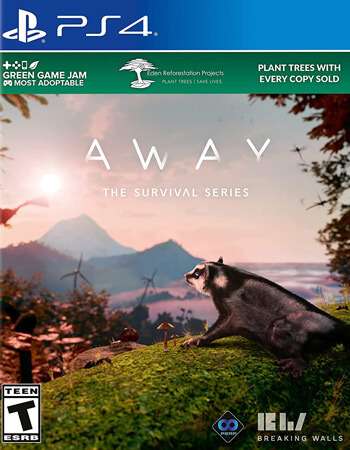آموزش autofill در اکسل
آموزش پر شدن خودکار فیلدها در اکسل یا autofill در اکسل
autofill در اکسل یعنی درگ کردن به صورت خودکار می باشد.از این الگو برای موارد زیادی استفاده می شود در ادامه با کار برد آن بیشتر آشنا شوید.
در اکسل تنها اعداد و عباراتی که به صورت منطقی قابل افزایش هستند را میتوان در اکسل درج کرد، برای مثال کلماتی که بیربط به هم هستند مثل نام میوهها و… قابلیت تایپ اتوماتیک ندارند، برای اینکه بتوانید آنها را در اکسل به صورت خودکار داشته باشید باید خودتان در ابتدا یک لیست برای آنها تعریف کنید.
خیلی وقت ها پیش اومده که شما می خواهید یک لیست 100 تایی از یک تا صد را تهیه کنید اما وارد کردن این همه اطلاعات زمان بر هست و می خواهید در زمان کوتاه و خیلی راحتتر این لیست را تهیه کنید . خب از قابلیت autofill در اکسل (تایپ اتوماتیک اکسل) استفاده می کنیم.
درگ کردن اعداد در اکسل
خب فرض کنید می خواهید از 1 تا 100 را به صورت خود کار در اکسل درج کنید.
1. در ابتدا شماره 1 و 2 در سل تایپ کنید.
2. بعد با موس این دو عدد را انتخاب کنید ، زمانی که در حالت انتخاب قرار می دهید در گوشه سمت چپ پایین کادر یک مربع مشکی رنگی ایجاد می شود.
3. موس را روی آن قرار دهید علامت موس به صورت + می شود و بعد Drag کنید (یعنی موس را برگیرید و بعد تا هر عددی که دوست دارید رها کنید) زمانی که شما درگ می کنید اکس یا داده های موجود در سلول را کپی می کند یا داده ها رو به ترتیب سلول ها پر می کند.به تصویر زیر دقت کنید.
درگ کردن اعداد در اکسل
اگر دقت کرده باشید در انتهای آخرین سلول یک علامتی ظاهر می شود که از شما میپرسه چه چیزی را با چه شکلی قرار می دهید.توضیح آن را در ادامه مطلب ببینید.
| Copy Cells | محتوای سلول را عینا در سلول های دیگر کپی می کند |
| Fill Series | سری عددی ایجاد می کند با قدر نسبت 1 |
| Fill Formatting Only | فقط فرمت سلول مرجع رو منتقل می کند |
| Fill Without Formatting | بدون فرمت سلول مرجع، داده رو کپی می کند |
| Flash Fill | مطابق با الگوی سل مرجع عمل می کند |
درگ کردن در اکسل با قدر نسبت 2
گاهی وقتا سری می خوای ایجاد کنی که از اعداد زوج تشکیل شده است بنابراین شروع اعدا از شماره 2 است.خب در ابتدا شماره 2 و 4 را پست سره هم در دو سل نوشته و بعد با موس با هم انتخاب کنید و بعد مطابق شکل درگ کنید و تا هرجایی که لازم دارید دراپ کنید.
درگ کردن تاریخ ، روزها و ماه های سال در اکسل
زمانی که شما می خواهید جدولی تهیه کنید که در آن ماه های سال و یا روز های هفته به ترتیب و پشت سره هم بیاره در این صورت خود اکسل به صورت پیش فرض به زبان انگلیسی تایپ می کند مانند شکل زیر:
اگر بخواهیم به زبان فارسی داشته باشیم باید یک بار آن را در اکسل معرفی کنیم .برای فارسی کردن به ترتیب زیر عمل کنید.
File/ Options/ Advance/ General/ Edit Custom List
بعد از باز شدن پنجره Edit Custom List در قسمت import محدوده ای که لیست فارسی تایپ شده است را وارد می کنیم و بعد add را میزنیم و در آخر هم ok را می زنیم.
فقط کافیه شما اطلاعاتی که نیاز دارید یکبار تعریف کنید و برای همیشه در اکسل ذخیره می شود و با هر بار بازو بسته کردن اکسل آن اطلاعات را دارید.
آموزش تایپ در اکسل
شما هر چیزی که می خواهید می توانید به صورت فارسی و انگلیسی در اکسل تایپ کنید. برای فارسی کردن اکسل Excel کافی است در نوارابزار Formatting بر روی آیکن (Sheet Right-to-left) کلیک کنید. با انجام این کار عنوان سطرها به سمت راست منتقلشده و ستونها از سمت راست شروع میشوند. همچنین برای فارسی کردن زبان کامپیوتر، می توانید از کلید Alt+Shift استفاده کنید.
Fill series در اکسل
برای رفتن به تنظیمات fill series ، وارد پنجره home میشید و بعد قسمت editing می روید و بعد fill و سپس series را زده و پنجره آن باز می شود.
home /editing / fill / series
از سری ها برای ایجاد فرمول نویسی استفاده کرد. مثلا از سری های series برای داده های عددی یا داده های تاریخ و زمان کاربرد دارد.
1. Series in: سطری یا ستونی بودن سری ها را میشه انتخاب کرد.
type.2: نوع نوشتن سری به صورت خطی یا غیر خطی باشد.
linear:سری به صورت خطی، یعنی اگر عدد 1 باشد و گام پرش 2 باشد،نتیجه با مقدار گام 2 جمع می شود که به صورت روبرو می باشد: 1-2-4-6-8-10-12
Growth: بصورت رشدی، یعنی اگر عدد 2 باشد و گام پرش 2 باشد،مقدار نتیجه ضربدر مقدار گام 2 می شود که به صورت روبرو می باشد: 2-4-8-16-32-64
Date: برای زمان و تاریخ ها کاربرد دارد که اگر مقدار سلول یک تاریخ باشد خودش این گزینه را انتخاب می کند.
3. Date unit: برای تاریخ ها استفاده می شود.شما می توانید تعیین کنید که روز یا ماه یا سال با گامهای تعیین شده توسط شما رو به بالا باشد
Step Value:برای سری های linear این مقدار ثابت است و به هر جمله برای تشکیل جمله بعدی اضافه می شود. و برای سری های Growth این عدد مقدار ثابتی که در هر جمله برای تشکیل جمله بعدی ضرب می شود.
Stop Value: جمله آخری سری را انتخاب می کند
Autocomplete در اکسل
زمانی که شما یک کلمه ای را در اکسل تایپ می کنید و اگر همان کلمه را دوباره بنویسید اکسل به طور خودکار برای شما تایپ می کند گاهی برای جلوگیری از تکرار کلمات به طور خودکار Autocomplete را غیر فعال کنید.
مراحل فعال یا غیر فعال کردن Autocomplete در اکسل
1. به منوی File > Options بروید .
2. در پنجره گزینه اکسل ، Advanced را در سمت چپ باز کنید.
3. در قسمت گزینه های ویرایش، گزینه را فعال کنیدیا غیر فعال AutoComplete کنید.
4.برای ذخیره تغییرات روی OK کلیک کنید .